مەزمۇن جەدۋىلى
دەرسلىكتە Excel دا چاپلاش ئالاھىدە ئىشلىتىش ئۇسۇلى ۋە ئالاھىدە تېزلەتمىلەرنى چاپلاش ئارقىلىق قىممەت ، فورمۇلا ، باھا ، فورمات ، ئىستون كەڭلىكى ۋە باشقىلارنى چاپلاش ئارقىلىق بۇ جەرياننى تېخىمۇ ئۈنۈملۈك قىلىش چۈشەندۈرۈلگەن.
Excel دا چاپلاش ئاسان. ھەممە ئادەمنىڭ كاتەكچىنى (Ctrl + C) كۆچۈرۈپ چاپلاش (Ctrl + V) نى چاپلاشنى بىلىدىغانلىقىغا ئىشىنىمەن. ئەمما سىز بىر كاتەكچىنى چاپلاشتىن باشقا ، پەقەت قىممەت ، فورمۇلا ، فورماتلاش ياكى باھا قاتارلىق مەلۇم خاسلىقنى چاپلىيالايدىغانلىقىڭىزنى بىلەمسىز؟ چاپلاش ئالاھىدە رايونى دەل مۇشۇ يەرگە كېلىدۇ.
Excel دا چاپلاش ئالاھىدە دېگەن نېمە؟ كۆچۈرۈلگەن ھۈجەيرىلەرنىڭ ئېلېمېنتلىرى ياكى كۆچۈرۈلگەن سانلىق مەلۇماتلار بىلەن ماتېماتىكىلىق مەشغۇلات ئىجرا قىلىڭ. ئوخشىمىغان ھۈجەيرىلەر. ياكى ، بىر ئىستوننىڭ كەڭلىكىنى كۆچۈرۈپ سانلىق مەلۇمات توپلىمىڭىزدىكى باشقا بارلىق ئىستونلارغا ئىشلەتسىڭىز بولىدۇ. ياكى ، كۆچۈرۈلگەن دائىرىنى يۆتكىسىڭىز بولىدۇ ، يەنى قۇرلارنى ستونغا ئايلاندۇرالايسىز. تۆۋەندىكى ئېكراندا بارلىق چاپلاش ئالاھىدە تاللاشلىرى كۆرسىتىلدى:

ھەممىسىياكى مەشغۇلات ئاستىدىكى نى كۆپەيتىش ياكى M نى بېسىڭ. بۇ B ئىستوندىن كۆچۈرۈلگەن مىقدارلارنىڭ ھەر بىرىنى ئوخشاش بىر قۇردىكى C ئىستوندا پىرسەنت كۆپەيتىدۇ.
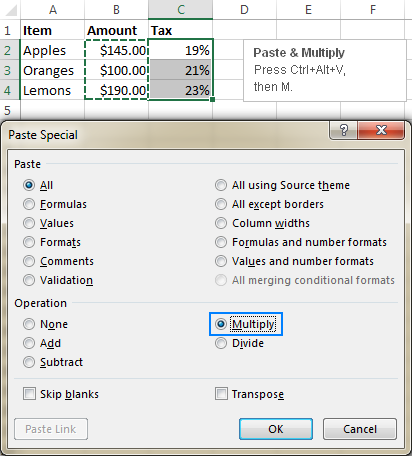
بۇ it! تۆۋەندىكى رەسىمدە كۆرسىتىلگەندەك ، ھەر بىر قۇر ئۈچۈن باج سوممىسى ھېسابلىنىدۇ ، مەشغۇلات نەتىجىسى فورمۇلا ئەمەس ، قىممەت:
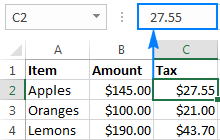
ئوخشاش ئۇسۇلنى قوللىنىش ئارقىلىق ، سىز مەلۇم بىر ساننى تېز سۈرئەتتە كۆپەيتەلەيسىز ياكى ئازايتالايسىز. بۇ خىل ئەھۋالدا سىز =1+20% قاتارلىق پىرسەنت فورمۇلاسىنى ئايرىم كاتەكچىگە كىرگۈزۈپ ، ئۇنى كۆچۈرۈڭ ، ئاندىن Excel Paste Special نى ئىشلىتىپ مەنبە ساننى كۆپەيتىلگەن كاتەكچىنىڭ قىممىتىگە كۆپەيتىسىز. تەپسىلىي باسقۇچلارنى بۇ يەردىن تاپقىلى بولىدۇ: قانداق قىلىپ ئىستوننى پىرسەنت بويىچە ئاشۇرۇش / ئازايتىش.
مىسال 2. Excel
دىكى كۆپ ئۇلىنىشنى ئۆچۈرۈش خىزمەت جەدۋىلىڭىزدىكى بارلىق ئۇلىنىشلارنى بىر قېتىمدىلا ئۆچۈرۈڭ. ھەر بىر كاتەكچىنى ئوڭ چېكىپ ئاندىن ئۇلىنىشنى ئۆچۈرۈڭ نى تاللاشنىڭ دائىملىق ئۇسۇلى. ئەكسىچە ، سىز ئېھتىياجلىق بولمىغان ئۇلىنىشلارنىڭ ھەممىسىنى 1 گە كۆپەيتسىڭىز بولىدۇ. سىز سىناپ باققۇچە خالاس :) خۇلاسىلەپ ئېيتقاندا ، سىزنىڭ قىلىدىغىنىڭىز:
- ھەر قانداق قۇرۇق كاتەكچىدە 1-تىپنى بېسىڭ ھەمدە Ctrl + C نى بېسىپ كۆچۈرۈڭ.
- تاللاڭ سىز ئۆچۈرمەكچى بولغان بارلىق ئۇلىنىشلارنىڭ ھەممىسى.
- Ctrl + Alt + V نى بېسىڭ ، ئاندىن M نى تاللاڭ چاپلاش ئالاھىدە & gt; كۆپەيتىش .
- Enter نى بېسىڭ.
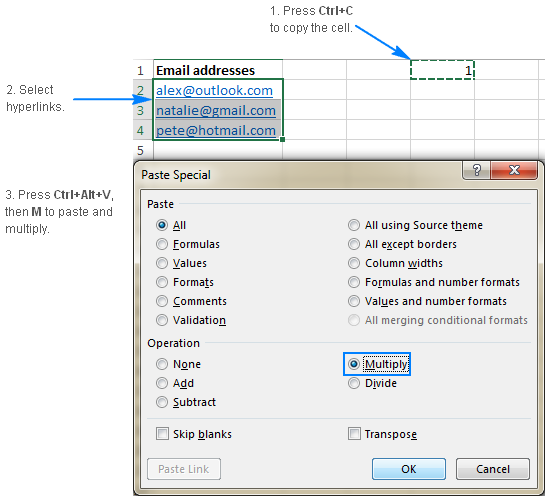 بارلىق ئۇلانمىلار كۆك سىزىقلىق فورمات بىلەن بىللە چىقىرىۋېتىلىدۇ:
بارلىق ئۇلانمىلار كۆك سىزىقلىق فورمات بىلەن بىللە چىقىرىۋېتىلىدۇ:

كۆرسەتمە. ئەگەر سىز ئەسلى ئۇلىنىشنى ساقلاپ ، نەتىجىنى (يەنى ئۇلىنىش ئۇلانمىسى يوق سانلىق مەلۇمات) باشقا ئورۇنغا كۆچۈرمەكچى بولسىڭىز ، تۆۋەندىكىدەك قىلىڭ: ئۇلىنىش ئۇلانمىسىنى كۆچۈرۈڭ ، نىشان دائىرىسىنىڭ سول ئۈستى سول كاتەكچىسىنى تاللاڭ ۋە Excel چاپلاش قىممىتى تېزلەتمىسىنى بېسىڭ. : Ctrl + Alt + V ، ئاندىن V.
Excel دىكى ئۇلىنىشتىن قۇتۇلۇشنىڭ باشقا ئۇسۇللىرى ۋە باشقا ئۇسۇللار ھەققىدە تېخىمۇ كۆپ ئۇچۇرغا ئېرىشىش ئۈچۈن ، بىر قېتىمدا كۆپ ئۇلىنىشنى قانداق ئۆچۈرۈۋېتىشنى كۆرۈڭ.
چاپلاش ئالاھىدە Excel دا ئىشلىمەيدۇ
ئەگەر چاپلاش Excel دا ئالاھىدە تاللاش كەم ياكى نورمال ئىشلىمەيدۇ ، بۇ بەلكىم تۆۋەندىكى سەۋەبلەرنىڭ بىرى بولۇشى مۇمكىن.
چاپلاش ئالاھىدە ئىقتىدارى چەكلەنگەن
كېسەللىك ئالامەتلىرى : چاپلاش ئوڭ تەرەپنى چېكىش تىزىملىكىدە ئالاھىدە كۆرۈنمەيدۇ ، چاپلاش ئالاھىدە تېزلەتمىسىمۇ ئىشلىمەيدۇ.
ھەل قىلىش چارىسى : تۆۋەندە كۆرسىتىلگەندەك چاپلاشنى ئالاھىدە قوزغىتىڭ. ئالاھىدە چاپلاش ، ھۆججەت & gt; تاللانما & gt; ئىلغار نى چېكىڭ. كېسىش ، كۆچۈرۈش ۋە چاپلاش بۆلىكىگە تۆۋەنگە يۆتكەڭ ۋە مەزمۇن چاپلانغاندىن كېيىن چاپلاش تاللانمىلىرىنى كۆرسىتىش كۇنۇپكىسىنى تاللاڭ:
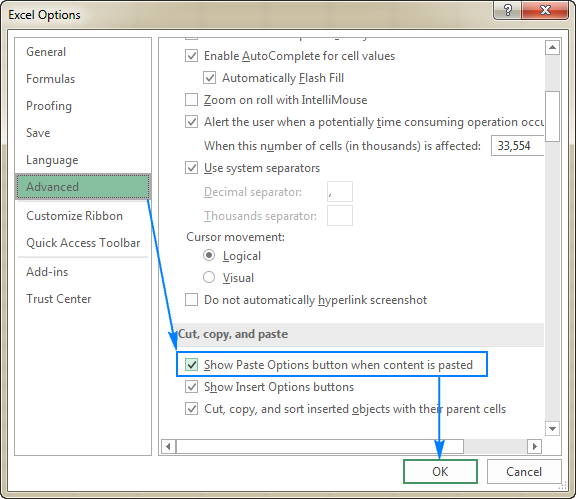
ئۈچىنچى تەرەپ قوشۇمچە قىستۇرما چاپلاش ئالاھىدە
ئەگەر Excel دا نۇرغۇن ئۈچىنچى تەرەپ قوشۇمچە دېتاللىرى قاچىلانغان بولسا ، ئۇلارنىڭ بىرىنىڭ كەلتۈرۈپ چىقىرىشى مۇمكىن.مەسىلە. جىنايەتچىنى ئېنىقلاش ئۈچۈن ، بۇ باسقۇچلارنى قىلىڭ:
- بىخەتەر ھالەت دىكى Excel نى ئىجرا قىلىڭ. بۇنىڭ ئۈچۈن Ctrl كۇنۇپكىسىنى بېسىپ تۇرۇپ ئاندىن پروگرامما تىزىملىكىدىكى Excel نى چېكىڭ ياكى Excel تېزلەتمىسىنى قوش چېكىڭ. سىزدىن Microsoft Excel نى بىخەتەر ھالەتتە ئاچماقچىمۇ دەپ سورايدۇ ، ھەئە نى چېكىسىز.
- چاپلاشنىڭ بىخەتەر ھالەتتە ئىشلەيدىغان-ئىشلىمەيدىغانلىقىنى تەكشۈرۈڭ. ئەگەر شۇنداق بولسا ، مەسىلىنى كەلتۈرۈپ چىقىرىدىغان بىرىنى بايقىغۇچە قوشۇش نى بىر-بىرلەپ قوزغىتىڭ. قوشۇمچە ھۆججەتلەر تىزىملىكىنى زىيارەت قىلىش ئۈچۈن ، ھۆججەت & gt; تاللانما & gt; رامكىسىنى باشقۇرۇش ۋە Go نى چېكىڭ. ئۇنداقتا COM قوشۇش ئۈچۈنمۇ شۇنداق قىلىڭ. Excel دا Paste Special نى قانداق ئىشلىتىسىز. ھازىر ئۇنىڭ قانچىلىك كۈچلۈك ئىقتىدارلار بىلەن تەمىنلەيدىغانلىقىنى ۋە بۇ ئىقتىدارلارنى خىزمەت جەدۋىلىڭىزدە قانداق ئىشلىتەلەيدىغانلىقىڭىزنى بىلدىڭىز. ئوقۇغانلىقىڭىزغا رەھمەت ، كېلەر ھەپتە بىلوگىمىزدا كۆرۈشنى ئۈمىد قىلىمەن!
- مەنبە كاتەكچىسىنى ياكى بىر قاتار ھۈجەيرىلەرنى كۆچۈرۈڭ (ئەڭ تېز ئۇسۇل كاتەكچە (لەرنى) تاللاش ۋە Ctrl + C تېزلەتمىسىنى بېسىش).
- مەنزىل كاتەكچىسىنى تاللاڭ ( s).
- تۆۋەندىكى تەسۋىرلەنگەن ئۇسۇللارنىڭ بىرىنى ئىشلىتىپ چاپلاش ئالاھىدە سۆزلىشىش رامكىسىنى ئېچىڭ تاللاشنى چېكىپ ، «جەزملە» نى چېكىڭ ياكى Enter كۇنۇپكىسىنى بېسىڭ.
شۇنداق ، بۇ بەك ئاددىي! ئوخشاش ئىقتىدارنى ئىشلىتىشنىڭ بىر قانچە خىل ئۇسۇلى بىلەن تەمىنلەيدۇ ، چاپلاش ئالاھىدە پەرقى يوق. سىز ئۇنىڭ ئىقتىدارلىرىنى لېنتا ، ئوڭ تەرەپنى چېكىش تىزىملىكى ۋە كۇنۇپكا تاختىسى تېزلەتمىسى ئارقىلىق زىيارەت قىلالايسىز.
1. لېنتىغا ئالاھىدە كۇنۇپكا چاپلاش
چاپلاش ئالاھىدە دىئالوگنى ئېچىشنىڭ ئەڭ روشەن ئۇسۇلى چاپلاش & gt; ئالاھىدە نى ئۆي گە چاپلاش. بەتكۈچ ، چاپلاش تاختىسى گۇرۇپپىسىدا:

2. ئوڭ تەرەپنى چېكىش تىزىملىكىدىكى ئالاھىدە بۇيرۇقنى چاپلاڭ
ئۇنىڭدىن باشقا ، سىز كۆچۈرۈلگەن سانلىق مەلۇماتنى چاپلىماقچى بولغان كاتەكچىنى ئوڭ چېكىپ ، ئاندىن تىزىملىك تىزىملىكىدىكى ئالاھىدە نى چاپلاڭ.

دىققەت قىلغان بولۇشىڭىز مۇمكىن ، ئەڭ ئالقىشقا ئېرىشكەن 6 خىل چاپلاش ئۇسۇلى بىۋاسىتە قاڭقىش كۆزنىكىدە كۆرۈلىدۇ.تىزىملىك ، تاللاش تاللانمىلىرى نىڭ ئاستىدا: ھەممىنى چاپلاڭ (CTRL + V غا باراۋەر) ، چاپلاش قىممىتى ، چاپلاش فورمۇلا ، يۆتكەش ، چاپلاش فورماتى ۋە چاپلاش ئۇلىنىشى:

ئەگەر مەزمۇن تىزىملىكىدىكى چاپلاش ئالاھىدە… تۈرىنىڭ ئۈستىدە ئايلىنىشقا باشلىسىڭىز ، ئۇچۇش تىزىملىكىدە يەنە 14 چاپلاش ئۇسۇلى تەمىنلىنىدۇ:
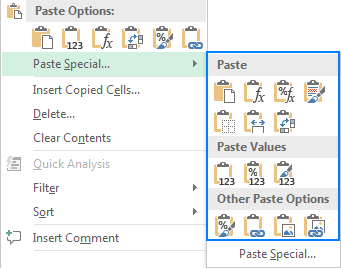
مەلۇم بىر سىنبەلگىنىڭ نېمە ئىش قىلىدىغانلىقىنى بىلىش ئۈچۈن ، ئۇنىڭ ئۈستىدە مېڭىڭ. زەربە چىقىدۇ ۋە نەق مەيدان ئالدىن كۆرۈش چاپلاش ئۈنۈمىنى دەرھال كۆرەلەيسىز. سىز بۇ ئىقتىدارنى ئۆگىنىشنى باشلىغان ۋاقتىڭىزدا بۇ ئۇسۇل ئالاھىدە پايدىلىق. كۆچۈرۈلگەن سانلىق مەلۇماتنىڭ قانداق يۆتكىلىدىغانلىقى:

كۆرسەتمە. ئەگەر سىز ئوڭ تەرەپنى چېكىدىغان ئادەم بولمىسىڭىز ھەمدە كۆپىنچە ۋاقىتتا قولىڭىزنى كۇنۇپكا تاختىسىدا تۇرغۇزۇشنى ياخشى كۆرسىڭىز ، Shift + F10 تېزلەتمىسى ياكى مەزمۇن تىزىملىكى كۇنۇپكىسىنى بېسىپ كونۇپكا تىزىملىكىنى ئاچالايسىز. نىشان كاتەكچىنى چېكىش. كۆپىنچە كۇنۇپكا تاختىلىرىدا ، تىل مۇھىت تىزىملىكى كۇنۇپكىسى  بوشلۇق بالدىقىنىڭ ئوڭ تەرىپىگە ، Alt بىلەن Ctrl ئارىلىقىدا.
بوشلۇق بالدىقىنىڭ ئوڭ تەرىپىگە ، Alt بىلەن Ctrl ئارىلىقىدا.
3. ئالاھىدە چاپلاشنىڭ تېزلەتمىسى
Excel دا كۆچۈرۈلگەن سانلىق مەلۇماتنىڭ مەلۇم تەرىپىنى چاپلاشنىڭ ئەڭ تېز ئۇسۇلى تۆۋەندىكى تېزلەتمىلەرنىڭ بىرىنى ئىشلىتىۋاتىدۇ.
- Excel 2016 ئۈچۈن ئالاھىدە تېزلەتمە چاپلاش - 2007: Ctrl + Alt + V
- بارلىق Excel نۇسخىلىرىنىڭ ئالاھىدە تېزلەتمىسىنى چاپلاڭ: Alt + E ، ئاندىن S
ھەر ئىككىسىيۇقارقى تېزلەتمىلەرنىڭ ئىچىدە Excel نىڭ چاپلاش ئالاھىدە سۆزلىشىش رامكىسىنى ئاچىسىز ، بۇ يەردە مائۇس بىلەن لازىملىق تاللاشنى تاللىيالايسىز ياكى ماس تېزلەتمە كۇنۇپكىنى باسسىڭىز بولىدۇ. كېيىنكى بۆلەكتە ، ئىشلەتكىلى بولىدىغان چاپلاش تاللانمىلىرى ۋە ئۇلارنىڭ تېزلەتمە كۇنۇپكىلىرىنىڭ تولۇق تىزىملىكىنى تاپالايسىز> دىئالوگنى Ctrl + Alt + V تېزلەتمە بىرىكمىسى ئارقىلىق ئاچقىلى بولىدۇ. ئۇنىڭدىن كېيىن ، كۇنۇپكا تاختىڭىزدا پەقەت بىرلا ھەرپ كۇنۇپكىسىنى بېسىش ئارقىلىق ئالاھىدە چاپلاش تاللانمىسىنى تاللىسىڭىز بولىدۇ. ئاللىقاچان ئېچىلغان ، بەزى سانلىق مەلۇماتلار چاپلاش تاختىسىغا كۆچۈرۈلگەن.
| تېزلەتمە | مەشغۇلات | چۈشەندۈرۈش | |||
| A | ھەممىسى | كاتەكچىنىڭ مەزمۇنى ۋە فورماتىنى چاپلاڭ. | |||
| F | فورمۇلا | پەقەت فورمۇلانىلا چاپلاڭ. 27> T | فورماتى | پەقەت كاتەكچە فورماتىنىلا كۆچۈرۈڭ ، قىممەت ئەمەس. | |
| C | باھا | پەقەت كاتەكچىگە چاپلانغان باھالارنى چاپلاڭ. 26> | H | ھەممىسى مەنبە تېمىسىنى ئىشلىتىپ | بارلىق كاتەكچە مەزمۇنلارنى ئەسلى كاتەكچىگە قوللىنىلغان ئۇسلۇب فورماتىغا چاپلاڭ. |
| X | بۇنىڭ سىرتىداچېگرا | بارلىق كاتەكچە مەزمۇنى ۋە فورماتنى چاپلاڭ ، ئەمما چېگرا ئەمەس. | |||
| W | ستون كەڭلىكى كۆچۈرۈلگەن كاتەكچىلەردىن. 28> | ||||
| U | قىممەت ۋە سان فورماتى | چاپلاش قىممىتى (ئەمما فورمۇلا ئەمەس) ۋە سان فورماتى. | |||
| D | كۆپەيتىلگەن سانلىق مەلۇماتنى نىشان كاتەكچىدىكى سانلىق مەلۇماتقا قوشۇڭ. | ||||
| S | ئېلىش | كۆچۈرۈلگەن سانلىق مەلۇماتنى نىشان كاتەكچىدىكى سانلىق مەلۇماتتىن ئېلىڭ. | |||
| M | كۆپەيتىش | كۆپەيتىلگەن كۆپەيتىش مەنزىل كاتەكچىسىدىكى سانلىق مەلۇماتلار ئارقىلىق سانلىق مەلۇماتلار. s)> | |||
| E | Transpos e | كۆچۈرۈلگەن سانلىق مەلۇماتلارنىڭ ستونلىرىنى قۇرغا ئايلاندۇرىمىز ، ئەكسىچە. | |||
| L | ئۇلىنىش | چاپلانغان سانلىق مەلۇماتنى ئۇلاڭ كۆچۈرۈلگەن سانلىق مەلۇماتلارغا =A1 غا ئوخشاش فورمۇلا قىستۇرۇش ئارقىلىق. Excel دا ئالاھىدە چاپلاش ئادەتتىكى ئىشلەتكۈچى چاشقىنەككە يەتمەيدۇ. باشلاشبۇنىڭ بىلەن سىز چاپلاش ئالاھىدە قىممەت تېزلەتمىسى (Ctrl + Alt + V ، ئاندىن V) نى ئۆگەنسىڭىز بولىدۇ ، سىز بەلكىم كۈندە بىر قانچە قېتىم ئىشلىتىشىڭىز مۇمكىن. |
ئەگەر تېزلەتمە كۇنۇپكىنى ئۇنتۇپ قالسىڭىز ، چاپلاش ئالاھىدە سۆزلىشىش رامكىسىدىكى لازىملىق تاللاشنى كۆرۈپ بېقىڭ ھەمدە ئاستى سىزىقلىق ھەرپ گە دىققەت قىلىڭ. ئېسىڭىزدە بولسۇن ، چاپلاش قىممىتى تېزلەتمە كۇنۇپكىسى V بولۇپ ، بۇ خەت «قىممەت» تا ئاستىغا ئېلىنغان.
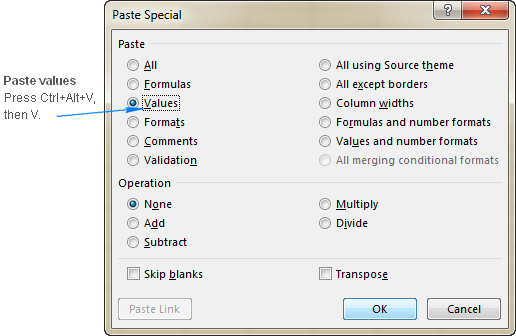
كۆرسەتمە. تېخىمۇ پايدىلىق بولغان كۇنۇپكا تاختىسىنىڭ تېزلەتمىسىنى 30 خىل Excel كۇنۇپكا تاختىسىنىڭ تېزلەتمىسىدىن تاپقىلى بولىدۇ.
Excel دا چاپلاش ئالاھىدە ئىشلىتىشنىڭ مىسالى ھەرىكەتتىكى ئىقتىدارلار. ئاددىي ۋە ئاددىي ، بۇ مىساللار سىزگە يەنىلا بىر قانچە كىشىنىڭ دىققىتىنى تارتمايدىغان ئىشلىتىشنى ئۆگىتىشى مۇمكىن. بۇ خىل ئۇسۇل: نىشان دائىرىسىنىڭ سول ئۈستى سول كاتەكچىسى. <<>ساقلاپ قېلىندى.
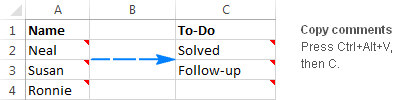
Excel دىكى قىممەتلەرنى قانداق كۆچۈرگىلى بولىدۇ خېرىدارىڭىزغا ياكى نازارەتچىڭىزگە. دوكلاتتا باشقا جەدۋەللەردىن ئۇچۇر تارتىدىغان بىر تۈركۈم فورمۇلا بار ، ھەتتا مەنبە سانلىق مەلۇماتنى ھېسابلايدىغان تېخىمۇ كۆپ فورمۇلا بار. مەسىلە - دوكلاتنى نەچچە توننا دەسلەپكى سانلىق مەلۇماتلار بىلەن قالايمىقانلاشتۇرماي ئاخىرقى سانلار بىلەن قانداق ئەۋەتىسىز؟ فورمۇلانى ھېسابلانغان قىممەت بىلەن ئالماشتۇرۇش ئارقىلىق!
Excel دىكى قىممەتلەرنى چاپلاشنىڭ قەدەم باسقۇچلىرى تۆۋەندىكىچە: .
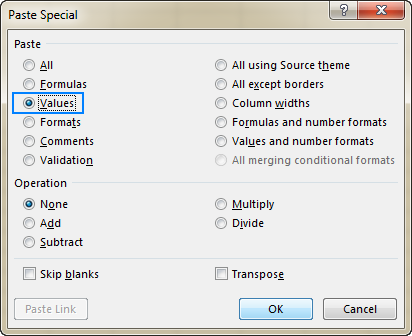
تامام! فورمۇلا ھېسابلانغان قىممەتلەر بىلەن ئالماشتۇرۇلىدۇ.

كۆرسەتمە. ئەگەر سىز قىممەتنى باشقا دائىرىگە كۆچۈرۈۋاتقان بولسىڭىز ھەمدە پۇل بەلگىسى ياكى ئونلۇق ئورۇن سانى قاتارلىق ئەسلىدىكى فورماتنى ساقلاپ قالماقچى بولسىڭىز ، Ctrl + Alt + V نى بېسىڭ ، ئاندىن U دىن قىممەت ۋە سان فورماتىنى چاپلاڭ.
Excel دا قانداق قىلىپ تېز يەتكۈزۈش
Excel دا ئىستوننى قۇرغا ئۆزگەرتىشنىڭ بىر قانچە خىل ئۇسۇلى بار ، ئەڭ تېز بولغىنى چاپلاش تاللاشنى ئىشلىتىش. بۇ يەردە:
- جەدۋەلنى تاللاڭسىز كۆچۈرمەكچى بولسىڭىز ، Ctrl + C نى بېسىپ ئۇنى كۆچۈرۈڭ> تېزلەتمە يوللاش: Ctrl + Alt + V ، ئاندىن E.
- Enter كۇنۇپكىسىنى بېسىڭ. 38>
ئۈستىدىكى ئېكراندا كۆرگىنىڭىزدەك ، ئۆزگەرتىلگەن جەدۋەلدە ، ئەسلى كاتەكچە ۋە سان فورماتى ناھايىتى ياخشى جايىدا ساقلىنىدۇ ، كىچىك ئەمما پايدىلىق تېگىش!
باشقا ئۇسۇللارنى ئۆگىنىش ئۈچۈن Excel دا يۆتكەش ئۈچۈن ، بۇ دەرسلىكنى كۆرۈپ بېقىڭ: Excel دىكى ستون ۋە قۇرلارنى قانداق ئالماشتۇرۇش كېرەك.
Excel
دىكى ئىستون كەڭلىكىنى قانداق كۆچۈرگىلى بولىدۇ؟ Excel جەدۋىلىڭىزنىڭ بارلىق ئىستونلىرىغا كەڭلىك.
- كەڭلىكتىكى ئىستوننى خالىغانچە تەڭشەڭ. ئۇ ئىستون) ۋە Ctrl + C نى بېسىڭ.
- كەڭلىكنى كۆچۈرمەكچى بولغان ئىستوننى تاللاڭ. قوشنا بولمىغان ئىستونلارنى تاللاشتا ، CTRL نى بېسىڭ.
- چاپلاش ئالاھىدە تېزلەتمە Ctrl + Alt + V نى بېسىڭ ، ئاندىن W. 0>
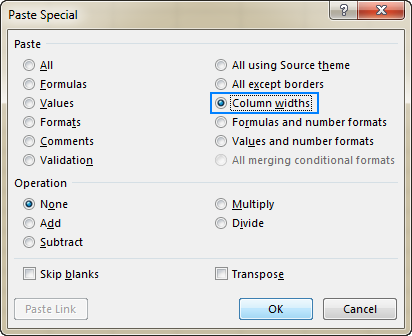
بولدى! پەقەت ستوننىڭ كەڭلىكى باشقا ئىستونلارغا كۆچۈرۈلگەن ، ئەمما مەنبە ئىستوندىكى سانلىق مەلۇماتلار يوق. ئىستون سىزگەيېڭى قىممەتكە ماسلىشىش ئۈچۈن نىشان ئىستوننىڭ كەڭلىكىنى قولدا تەڭشەش كېرەك. بۇ خىل ئەھۋالدا سىز مەنبە سانلىق مەلۇمات ۋە ستون كەڭلىكىنى بىر قېتىمدىلا كۆچۈرۈپ تۆۋەندىكى ئۇسۇلنى ياقتۇرۇشىڭىز مۇمكىن.
- كۆچۈرمەكچى بولغان سانلىق مەلۇماتنى تاللاڭ ۋە Ctrl + C نى بېسىڭ.
- نىشان دائىرىسىنىڭ سول ئۈستى ئۈستى كاتەكچىسىنى چاشقىنەكنىڭ ئوڭ تەرىپىنى چېكىڭ. ياكى كۇنۇپكا تاختىڭىزدىكى W كۇنۇپكىسىنى بېسىڭ. !
بىرلا ۋاقىتتا چاپلاش ۋە قوشۇش / ئېلىش / كۆپەيتىش / بۆلۈش
Excel دا ھېسابلاش مەشغۇلاتىنى قىلىش ئاسان. ئادەتتە ،
=A1*B1غا ئوخشاش ئاددىي تەڭلىمىنىڭ ھەممىسى لازىم بولىدۇ. ئەمما ھاسىل بولغان سانلىق مەلۇماتلار فورمۇلا ئەمەس بەلكى سان بولۇشى كېرەك دەپ قارالسا ، Excel Paste Special فورمۇلانى ئۇلارنىڭ قىممىتى بىلەن ئالماشتۇرۇش ئاۋارىچىلىكىدىن قۇتۇلالايدۇ.مىسال 1. پىرسەنتنى ھېسابلانغان مىقدارغا ئالماشتۇرۇش
پەرەز ، سىزدە B ئىستوندىكى سومما ۋە C ئىستوندىكى باج نىسبىتى بار. سىزنىڭ ۋەزىپىڭىز باج نىسبىتىنى ئەمەلىي باج سوممىسىغا ئالماشتۇرۇش. ئۇنى ئەمەلگە ئاشۇرۇشنىڭ ئەڭ تېز ئۇسۇلى:
- سوممىنى تاللاڭ (بۇ مىسالدىكى B2: B4 كاتەكچىسى) ، ھەمدە Ctrl + C نى بېسىپ كۆچۈرۈڭ.
- باجنى تاللاڭ پىرسەنت ، C2: C4 بۇ مىسالدا.
- چاپلاش ئالاھىدە تېزلەتمە كۇنۇپكىسىنى بېسىڭ (Ctrl + Alt + V) ، ئاندىن

